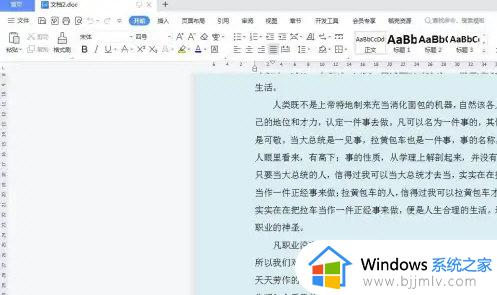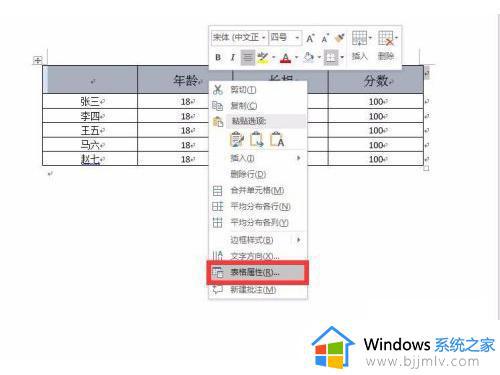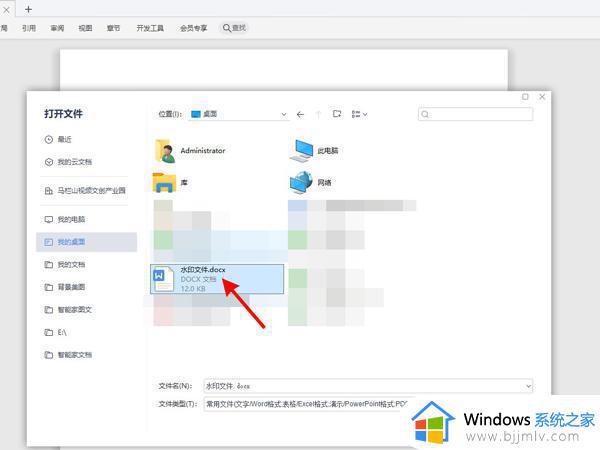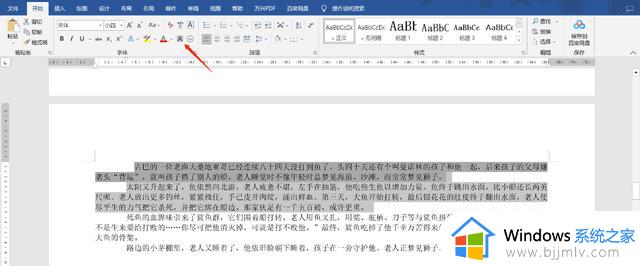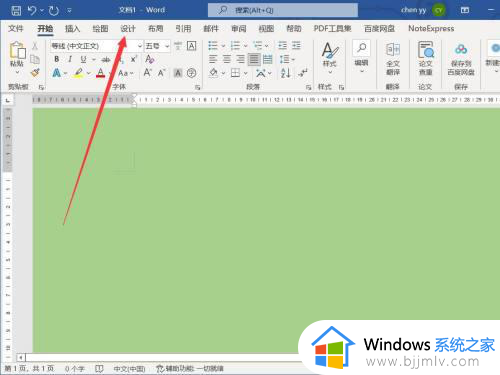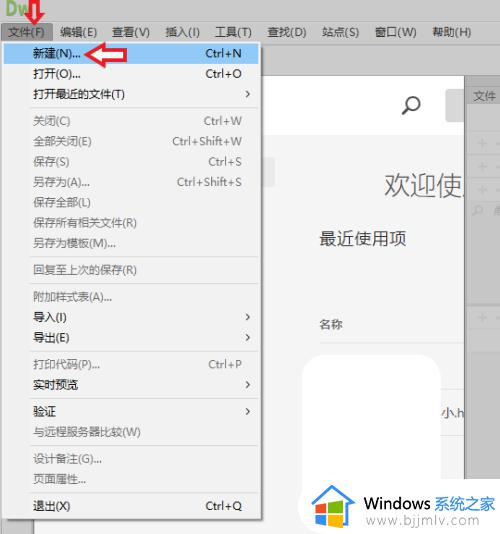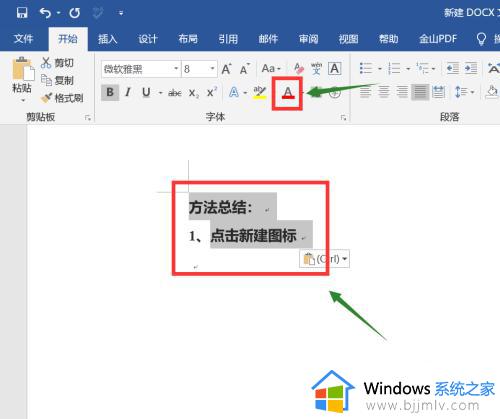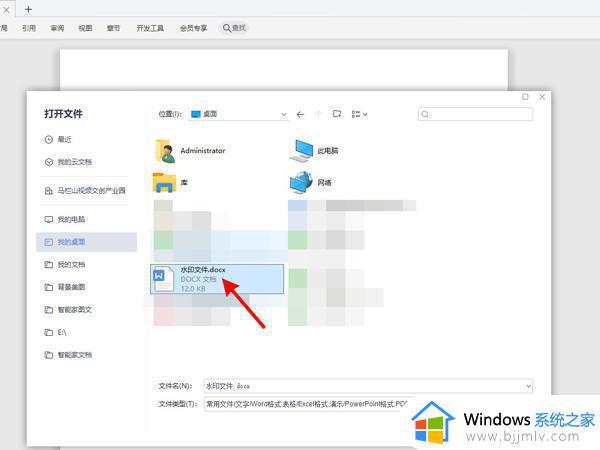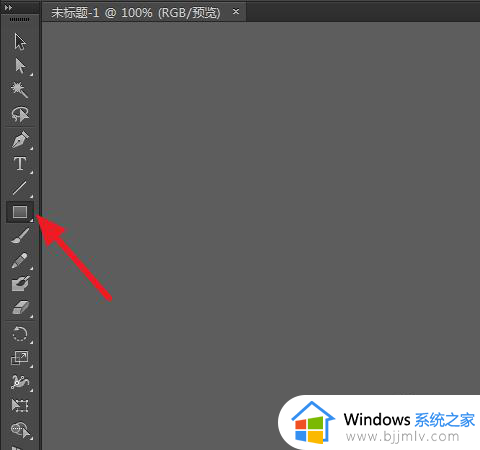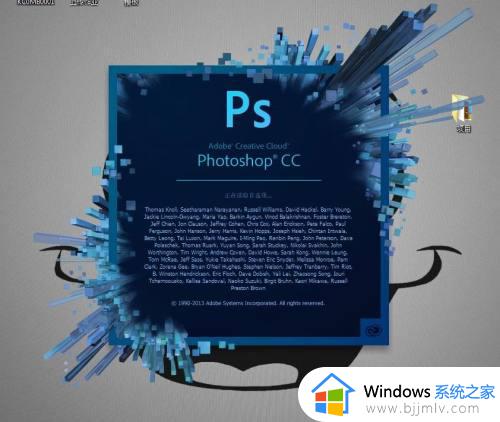word里文字的背景颜色怎么去掉 如何把word里文字背景颜色去掉
更新时间:2024-05-20 11:24:17作者:runxin
很多用户在工作或者学习的时候,总是会用到word工具来打开相关文档进行浏览,同时也需要进行各种word文档的编辑,因此在电脑上编辑word文档时,偶尔也会遇到输入文字出现背景颜色的情况,对此word里文字的背景颜色怎么去掉呢?下面就是有关如何把word里文字背景颜色去掉全部内容。
具体方法如下:
1、首先,打开软件,打开带有背景颜色的Word文档。
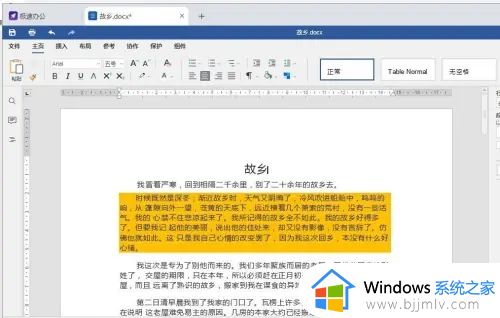
2、然后,选中对应背景颜色的段落,点击界面上方“主页”--“段落背景颜色”图标,在下拉菜单中选择无背景颜色的图标选项。
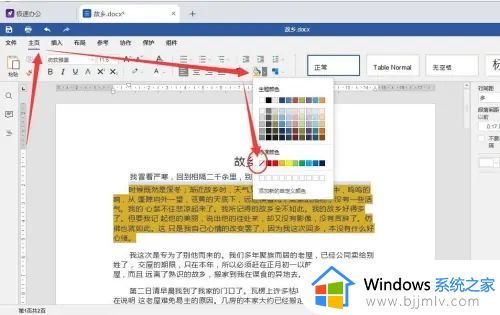
3、最后,单击对应无色的图标,文字内容的背景颜色被去除。
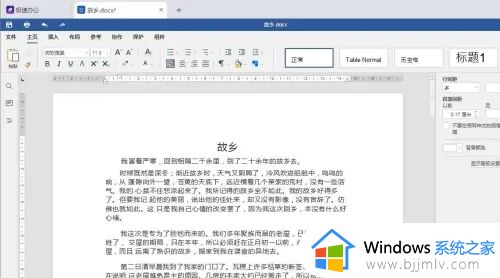
上述就是小编教大家的如何把word里文字背景颜色去掉全部内容了,还有不懂得用户就可以根据小编的方法来操作吧,希望本文能够对大家有所帮助。